实例详细介绍HTML中的视频标签video标签
作者:admin 时间:2022-7-29 9:32:23 浏览:在本文中,将详细介绍 HTML5 的 video 标签。<video>标签用于在文档中嵌入视频内容,例如电影剪辑或其他视频流。
顾名思义,<video>标签用于在浏览器上显示视频文件。你可以使用此标签在你的网站上显示你创建的视频。在网站上显示的视频文件类型存在限制,只能使用.mp4、.webm和.ogg文件类型。除此之外,其他格式的视频不会显示在网页上。
现在,仅将这些标签放在 HTML 文本中并不能保证视频会被显示。必须指定视频的路径。你可以使用<source>标签来做到这一点。
句法
<video>
<source src="video-path.mp4" type="video/mp4">
</video>
以上是<video>标签的语法。如你所见,我们使用“src”属性提供了 mp4 文件的路径。这将在你的网站上显示你的视频。
<video>标签有许多可用的属性,它允许你为你的视频做几乎任何事情。让我们看看属性。
属性
HTML 标签中的属性用于向我们的标签添加一些自定义功能。它用于提供有关你的标签的额外信息,例如控件、宽度、高度等。我们在上面已经看到,仅提供<video>标签是不够的。你必须将属性 'src' 与<source>标签一起写入,并传递视频的路径才能显示视频。以下是你可以在<video>标记内使用的属性列表。
- width和height 高度和宽度属性用于指定 HTML 中视频大小的高度和宽度。通常,每个视频都有特定的尺寸,例如16×9(垂直视图)或9×16(水平视图)。同样,你可以选择视频分辨率的宽度和高度。
让我们看一个例子
<video>
<source src="bridge.mp4" type="video/mp4">
</video>
<video width="320" height="240">
<source src="bridge.mp4" type="video/mp4">
</video>
运行此代码后,你可以看到以下输出。

我希望你能理解视频的大小是如何改变的。在这些属性中传递的值的单位始终是像素。值越大,尺寸越大。
- controls 此为控件属性,允许我们显示各种控件,例如播放、暂停、音量调整、全屏图标和3个点(它甚至可以让你在视频上下载视频文件)。你只需将控件编写为属性。
让我们看看这个例子
<video controls>
<source src="bridge.mp4" type="video/mp4">
</video>
以下是输出
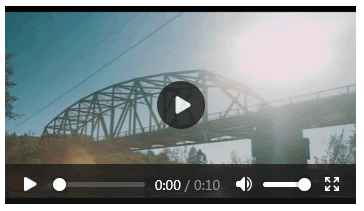
在输出上,你现在可以看到播放和暂停按钮、全屏按钮等控件。
- poster 视频海报设置。每当视频显示在屏幕上时,下载和显示都需要一些时间。如果文件较大且连接性较低,你可能会看到加载图标。相反,你可以使用海报属性在视频上添加图像,该图像在视频完全加载后消失。
让我们看看这个例子
<video controls poster="image.png">
<source src="bridge.mp4" type="video/mp4">
</video>
以下是输出
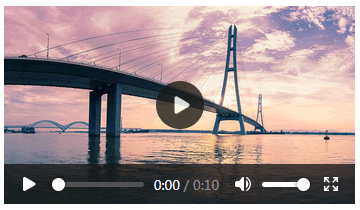
请注意,显示的是图像而不是加载图标。除非你播放视频,否则图像将一直存在。
- muted 此属性是静音设置,假设你的视频有一些音乐,并且你不希望它在视频播放时开始播放。你可以使用此属性来执行此操作。
让我们看看这个例子。
<video controls muted>
<source src="ocean.mp4" type="video/mp4">
</video>
播放视频时,你不会听到任何声音,因为视频将被静音。
- autoplay 此属性的作用是在视频完全下载后立即自动播放视频。用户不必按下播放按钮,因为视频会自行开始。这里唯一的限制是你必须使用“静音”属性和“自动播放”属性。
例子
<video autoplay muted controls>
<source src="bridge.mp4" type="video/mp4">
</video>
- loop 此属性允许我们无限次重复特定视频。视频一结束,一切就会重新开始。
让我们看看这个例子。
<video controls loop>
<source src="bridge.mp4" type="video/mp4">
</video>
将视频播放到最后,你会看到视频又从头开始播放。
- preload 此属性允许你询问用户他们希望在页面加载后如何加载你的视频。它基本上具有三个值 - auto、metadata和none。
auto值将在页面加载时加载整个视频。
metadata页面加载时,元数据值将仅加载视频的元数据。
none值在页面加载时根本不会加载视频。
<video controls preload="auto">
<source src="bridge.mp4" type="video/mp4">
</video>
<video controls preload="metadata">
<source src="bridge.mp4" type="video/mp4">
</video>
<video controls preload="none">
<source src="bridge.mp4" type="video/mp4">
</video>
- 全局属性
HTML 提供了一些全局属性。正如名字所说的“全局”,我们可以得到这些属性可以被 HTML 的所有元素使用的提示。下面是所有全局属性的列表。
| 属性 | 描述 |
|---|---|
| accesskey | 指定激活/聚焦元素的快捷键 |
| class | 为元素指定一个或多个类名(指样式表中的类) |
| contenteditable | 指定元素的内容是否可编辑 |
| contextmenu | 指定元素的上下文菜单。当用户右键单击元素时出现上下文菜单 |
| data-* | 用于存储页面或应用程序私有的自定义数据 |
| dir | 指定元素中内容的文本方向 |
| draggable | 指定元素是否可拖动 |
| dropzone | 指定拖放时是否复制、移动或链接拖动的数据 |
| hidden | 指定一个元素尚不相关或不再相关 |
| id | 指定元素的唯一 ID |
| lang | 指定元素内容的语言 |
| spellcheck | 指定是否检查元素的拼写和语法 |
| style | 为元素指定内联 CSS 样式 |
| tabindex | 指定元素的跳格顺序 |
| title | 指定有关元素的额外信息 |
| translate | 指定是否应翻译元素的内容 |
- 事件属性
HTML 有一些全局事件属性,只要浏览器上发生事件,就会调用这些属性,例如鼠标单击、keyup、keydown、mousemove、onload、ondrag等。与浏览器界面交互的任何操作都是一个事件。<video>标签支持所有这些。
总结
本文详细介绍了HTML5中的<video>视频标签及其用法。弄清<video>视频标签各个属性的含义,我们就可以在网页上轻松创建自己的视频。
相关文章
- 站长推荐



